После запуска Windows компьютер в течение некоторого времени, вы обнаружите, что раздел не хватает места, особенно к системному разделу C. В этой ситуации никому не нравится воссоздавать разделы и переустанавливать ОС / программы или тратить много времени на резервное копирование и восстановление всего. Многие спрашивают, можно ли перемещать пространство из одного раздела в другой без потери данных. Ответ положительный. В этой статье я расскажу, как перенести место с одного диска на другой в Windows Server/ПК.
Относится к: Windows 11, Windows 10, Windows 8, Windows 7, Windows Виста, Windows XP, Windows Server 2022, Windows Server 2019, Windows Server 2016, Windows Server 2012 (R2), Малый бизнес-сервер 2011, Windows Server 2008 (R2) и Windows Server 2003 (Р2).
Содержание:
- Как перенести место с одного диска на другой без программного обеспечения
- Как переместить пространство с одного раздела на другой без потери данных
- Невозможно перенести / переместить пространство с одного диска на другой

Как ПРОСТО перенести систему на другой диск?
Как перенести место с одного диска на другой без программного обеспечения
In Windows В XP и Server 2003 есть собственный инструмент командной строки Diskpart, который может расширить раздел с помощью непрерывного незанятого пространства. В Windows 7 и всех последующих версиях, помимо того же инструмента командной строки, есть еще одна встроенная утилита управления дисками. Лучше, чем Diskpart, Disk Management может отображать все жесткие диски со структурой разделов и имеет «Мастер расширения тома» с диалоговым окном, что намного проще для обычных пользователей компьютеров.
Однако у обоих встроенных инструментов есть недостатки, они могут помочь вам перенести пространство с одного раздела на другой, только если конфигурация раздела вашего диска соответствует всем требованиям, указанным ниже:
- Два раздела должны быть смежный и на том же диске.
- Два раздела должны быть то же Основной или логический диск.
- Целевой раздел, который необходимо расширить, должен находиться на левая сторона и отформатировано с NTFS файловая система.
Хотя в управлении дисками есть функции сжатия и расширения тома. Windows 7 и последующих версиях вы не может расширить раздел путем сокращения другого. Если вы не хотите использовать какое-либо стороннее программное обеспечение, вы должны удалять смежный раздел справа, а затем добавить нераспределенное пространство в левый раздел с помощью функции «Расширить том» в управлении дисками.
- Не удаляйте раздел, если вы установили на него программы.
- Если справа нет непрерывного раздела или вы не можете его удалить, Управление дисками бесполезно.
Как перенести пространство с одного диска на другой в Windows 11/ 10/8/7 и Server 2022/2019/2016/2012/2008 без ПО:
Как перенести системные папки с диска С на диск Д
- Переместите все файлы из правого раздела в другое место.
- Нажмите Windows и R вместе на клавиатуре введите diskmgmt.msc и нажмите Enter .
- Щелкните правой кнопкой мыши нужный раздел (например, D:) и выберите Удалить громкости , то его дисковое пространство будет преобразовано в Не распределен.
- Щелкните правой кнопкой мыши левый раздел (например, C 🙂 и выберите Расширить том , нажмите Следующая к Завершить во всплывающем окне мастера расширения тома.
Поскольку системный диск C является основным разделом, непрерывный раздел также должен быть основным. В противном случае дисковое пространство этого раздела будет изменено на Это Бесплатно после удаления указанный выше метод будет недействителен (Расширить громкость серым цветом).
Как переместить пространство с одного раздела на другой без потери данных
С третьей стороны partition editor программное обеспечение, вы можете переносить свободное пространство с одного диска на другой, не удаляя раздел. Два раздела могут быть разделами NTFS или FAT32, либо основным, либо логическим разделом. Вам просто нужно перетащить на карту диска, чтобы уменьшить раздел, а затем объединить нераспределенное пространство в раздел, который вы хотите расширить на том же диске.
На рынке существует множество программ для создания разделов диска, но вам лучше сделать резервную копию заранее и запустить самую безопасную, потому что существует потенциальный риск повреждения системы и потери данных во время работы. изменение размера разделов, Лучше, чем другие программы, NIUBI Partition Editor продвинулся 1 второй откат, Виртуальный режим и Отменить-на-хорошо технологии для защиты вашей системы и данных.
Чтобы переместить свободное пространство с одного диска на другой в Windows 11/10/8/7/Vista/XP, NIUBI Partition Editor и бесплатная версия чтобы помочь вам. Действия по переносу места с одного раздела на другой в Windows Server 2008/2012/2016/2019/2022 одинаковы, но вам нужен сервер или более поздняя версия.
Скачать этот инструмент, и вы увидите главное окно со структурой разделов диска и другой информацией.

Как переместить место с одного диска на другой в Windows server и ПК:
Щелкните правой кнопкой мыши раздел (здесь D 🙂 и выберите «Изменить размер / переместить объем», у вас есть два варианта во всплывающем окне.
① Если вы перетащите левая граница направо во всплывающем окне,
Затем размер раздела D изменяется и создается незанятое пространство. налево.

② Если вы перетащите правая граница влево во всплывающем окне,
Тогда Нераспределенное пространство будет сделано справа сторона D: привод.

Если ты хочешь переместить нераспределенное пространство на диск C, щелкните правой кнопкой мыши C: и снова выберите «Изменить размер/переместить том», перетащите правая граница к правильно во всплывающем окне.
Если вы хотите переместить нераспределенное пространство на диск E, щелкните правой кнопкой мыши E: и снова выберите «Изменить размер/переместить том», перетащите левая граница к оставил во всплывающем окне.

- Любые операции перед нажатием Apply работает только в виртуальном режиме, если вы сделали что-то не так, вы можете нажать «Отменить» для отмены.
- Ожидающие операции, помеченные как можно сделать без перезагрузки.
- Если вы хотите переместить пространство в несмежный раздел, есть дополнительный шаг для переместить нераспределенное пространство.
- Если вы используете какие-либо типы аппаратного RAID-массива или виртуальную машину VMware / Hyper-V, нет никакой разницы в перемещении дискового пространства.
Посмотрите видео как перенести свободное место с одного диска на другой в Windows ПК/сервер:

Невозможно перенести / переместить пространство с одного диска на другой
На некоторых компьютерах, за исключением небольших зарезервированных разделов системы, на системном диске нет других томов данных. В этом случае никакое программное обеспечение не может переносить пространство с одного диска на другой. Для физического жесткого диска размер фиксирован, диск 250 ГБ не может быть уменьшен до 200 ГБ или увеличен до 300 ГБ. Чтобы добавить больше места в раздел диска C, у вас есть два выбора.
- Если на том же диске есть другой том данных, например D, но он почти заполнен, вы можете переместить его на другой диск, удалить его, а затем добавить дисковое пространство на диск C.
- Если на том же диске нет другого раздела данных, вы можете скопировать весь диск на другой, более крупный, и продлить диск C с дополнительным дисковым пространством.
Как переместить отдельный раздел:

Как скопировать весь диск:

Если вы хотите переместить пространство с одного диска на другой в Windows 11/10/8/7/Vista/XP или Server 2022/2019/2016/2012/2008/2003, Windows родной инструмент может немного помочь. Как самое безопасное и быстрое программное обеспечение для разбиения диска, NIUBI Partition Editor поможет вам выполнить эту задачу легко и безопасно. Помимо сжатия, расширения и перемещения разделов, он помогает объединять, копировать, преобразовывать, дефрагментировать, стирать, скрывать разделы, сканировать поврежденные сектора и многое другое.
Источник: www.hdd-tool.com
Как переустановить программу с одного диска на другой
В ходе эксплуатации компьютера часто возникает необходимость перенести программы или игры с одного диска на другой. В этой статье будет описано, как это сделать на примере операционной системы Windows 10.
Перенос приложений через «Параметры»
Для переноса приложения с одного диска на другой можно воспользоваться стандартной функцией «Параметры» Windows. Для этого следуется выполнить следующие шаги:
- Откройте «Параметры» Windows, выбрав иконку шестеренки в меню «Пуск» или нажав сочетание клавиш Win + I.
- Выберите «Приложения» в списке настроек.
- В разделе «Приложения и возможности» найдите нужное приложение, выберите его и нажмите кнопку «Переместить».
- Выберите новый диск для установки приложения и нажмите кнопку «Переместить».
Таким образом, приложение будет перенесено на новый диск.
Перенос загрузочного раздела
Перенос загрузочного раздела также может потребоваться при замене жесткого диска или переносе системы на другой компьютер. Для этого следуйте инструкции:
- Зайдите в управление дисками (нажмите Win + X и выберите «Управление дисками» в меню).
- Найдите системный раздел (обычно он помечен буквой «С» или имеет соответствующий значок), кликните по нему правой кнопкой мыши и выберите в меню опцию «Сделать раздел активным».
- Можно извлекать второй диск со старым загрузчиком, а затем включить компьютер.
Перенос приложений, установленных из магазина
Windows 10 позволяет устанавливать приложения из магазина на любом диске. Если вы ранее установили приложение на один диск, но хотите перенести его на другой, то нужно сделать следующее:
- Найдите нужное приложение в списке установленных в магазине.
- Нажмите на него правой кнопкой мыши и выберите «Переместить» в контекстном меню.
- Выберите новый диск для установки приложения и нажмите «Перенести».
Теперь приложение будет установлено на новом диске, а на старом останется только ярлык.
Изменение пути папки программы
Если программа уже установлена на компьютере, но вы хотите переместить ее на другой диск, то нужно изменить путь к папке программы. Для этого можно использовать следующие инструкции:
- Найдите ярлык программы на рабочем столе или в меню «Пуск».
- Нажмите на него правой кнопкой мыши и выберите «Свойства».
- В окне свойств выберите вкладку «Расположение».
- Нажмите кнопку «Переместить» под путем папки.
- Выберите новое место для папки программы и нажмите «ОК».
Перенос игры в Steam
Если вы хотите перенести игру в Steam с одного диска на другой, то нужно выполнить следующие шаги:
- Откройте клиент Steam и перейдите в библиотеку игр.
- Нажмите правой кнопкой мыши на название игры и выберите «Свойства».
- Во вкладке «Локальные файлы» выберите «Сменить папку установки».
- Выберите новое место для папки игры в списке и нажмите «Перенести папку».
Теперь игра будет установлена на новом диске, без потери сохраненных данных.
Полезные советы и выводы
- Перед переносом программы или игры на другой диск, рекомендуется создать резервную копию для сохранения всех данных.
- При переносе приложений из магазина или игр в Steam на другой диск, не забывайте обновлять ярлыки на рабочем столе или в меню «Пуск».
- Некоторые приложения или игры могут не работать после переноса на другой диск, поэтому перед этим следует прочитать инструкции по переносу или связаться с поддержкой.
В итоге, перенос приложений и игр между дисками в операционной системе Windows 10 не составляет большого труда. Но следует следовать инструкциям и делать всё пошагово, чтобы сохранить всю важную информацию и избежать неприятных сюрпризов.
Как перенести полностью программу с одного диска на другой
Для перемещения установленной программы на другой диск необходимо выполнить несколько простых шагов. Сначала нужно нажать сочетание клавиш Win + I, чтобы открыть Настройки. Далее необходимо выбрать раздел «Приложения» и прокрутить список, чтобы найти приложение, которое требуется переместить на другой диск.
После этого нужно выбрать нужное приложение и нажать на кнопку «Переместить». Затем необходимо выбрать диск, на который вы хотите переместить программу, и снова нажать на кнопку «Переместить». Программа будет перенесена на выбранный диск и будет работать так же, как и на предыдущем. Этот метод поможет освободить место на старом диске и улучшить производительность компьютера.
Как перенести загрузочный раздел с одного диска на другой
Чтобы перенести загрузочный раздел с одного диска на другой, нужно выполнить несколько шагов. Сначала необходимо зайти в управление дисками и выбрать системный раздел. После этого нужно кликнуть по нему правой кнопкой мыши и выбрать в меню опцию «Сделать раздел активным». Затем можно извлекать второй диск со старым загрузчиком и включать компьютер.
После перезагрузки компьютера загрузка операционной системы должна происходить с нового диска, который теперь является загрузочным. Такой способ переноса загрузочного раздела может быть использован в случае замены жесткого диска или переноса операционной системы на другой компьютер. Хорошо продумав и следуя инструкциям, можно успешно перенести загрузочный раздел и продолжать работу на новом устройстве.
Как перенести данные с одного SSD диска на другой
Если вам нужно перенести данные с одного SSD диска на другой, вы можете воспользоваться программой MiniTool Partition Wizard. Для начала, необходимо запустить программу и убедиться, что нужный диск находится в списке накопителей. Затем, необходимо нажать на кнопку «Migrate OS to SSD».
После этого, вы должны указать на жестком винчестере конкретный раздел, содержимое которого нужно перенести на новый диск, и выбрать SSD, на который будет начато клонирование данных. Программа займется переносом информации, а после завершения процесса можно подключить новый диск и использовать его с такой же конфигурацией, как и старый. Кроме того, MiniTool Partition Wizard может использоваться для решения других задач, связанных с разбиением и управлением дисками.
Можно ли переместить программу на другой диск
Если же речь идет о модернизированных приложениях, которые были установлены из Windows Store, то тут все гораздо проще. В меню «Настройки» Windows 10 есть специальный раздел «Система», внутри которого находится вкладка «Хранилище». Здесь можно выбрать необходимый диск и указать его в качестве места установки для всех новых модернизированных приложений.
При этом старые приложения останутся на прежнем диске, но все новые будут размещаться на выбранном диске. Если же нужно переместить уже установленное приложение на другой диск, то для этого можно воспользоваться специальной программой App Mover. Она позволяет перемещать приложения без их удаления и повторной установки.
Если вам необходимо переустановить программу с одного диска на другой, то эту задачу можно выполнить с помощью нескольких простых шагов. Для начала необходимо открыть «Параметры» на вашем ПК. Затем выберите вкладку «Приложения» и перейдите к разделу «Приложения и возможности». Выберите приложение, которое вы хотите перенести на другой диск, и нажмите на кнопку «Переместить».
После этого на экране появится предложение выбрать новый диск для переустановки приложения. Выберите подходящий диск и подтвердите действие, нажав на кнопку «Переместить». Обращаем ваше внимание, что в процессе перемещения приложения на новый диск могут возникнуть временные задержки, поэтому не прерывайте процесс установки и дождитесь его окончания. Все готово, теперь вы сможете пользоваться вашим приложением, установленным на другом диске.
Источник: selhozinstitut.ru
Как переустановить программу на другой диск. Как переместить программу в другую папку
Как вы наверняка знаете, в Windows 10 имеется свой собственный каталог программ под названием «Магазин» (несмотря на название, бесплатные программы в нем так же имеются в больших количествах). Эти приложения устанавливаются всего за пару кликов и вы можете сразу ими пользоваться. Но вот куда они устанавливаются и как можно изменить место расположения понятно далеко не сразу, ведь при установке система не спрашивает диск для хранения. Оказывается, все достаточно просто. Переместить уже установленное из Магазина программы или задать диск для установки новых очень просто.
Начнем с перемещения уже установленных программ. Для этого открываем настройки Windows и в разделе «Система» выбираем пункт «Память устройства» и диск, с которого хотим перенести приложения. Затем выбираем пункт «Приложения и игры». Появляется список установленных программ, который включает в себя как классические приложения (для рабочего стола), так и приложения из магазина Windows.

Выбираете в списке приложение из Магазина и нажимаете на него. Появляются две кнопки «Переместить» и «Удалить».

Выбираем «Переместить», после чего перед нами образуется новое окно, в котором надо выбрать тот диск, на который вы хотите переместить приложение. Для завершения процесса нажимаем на кнопку «Переместить».

Теперь давайте рассмотрим, как же нам задать диск, на который нужно устанавливать все новые программы. Для этого переключаемся в настройках в разделе «Система» выбираем пункт «Память устройства». В нижней части кликаем по пункту «Изменить место сохранения нового содержимого».
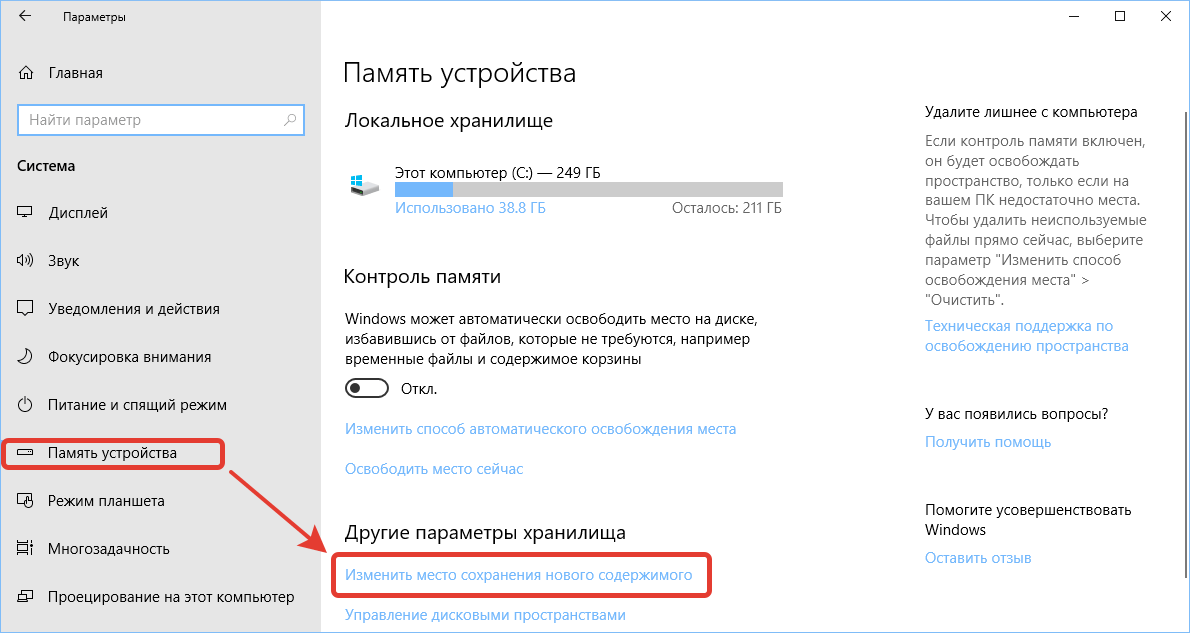
В появившемся окне находим пункт «Новые приложения будут сохраняться здесь» и меняем диск на тот, где вам необходимо сохранять вновь установленные программы.

После этого все новые программы автоматически будут устанавливать на него.
Стоит дополнительно напомнить, что перенести таким образом можно только те программы, которые были установлены через магазин Windows. Классические же приложения устанавливают «по-старинке» — каждый раз в процессе установки новой программы выбирается место хранения. Переместить классическое приложение на другой диск просто так нельзя. Для этого лучше удалить его и затем установить снова, выбрав в начале установки новый диск.
Согласитесь, что было бы классно просто скопировать программу и вставить ее в другое место на компьютере под управлением Windows. К сожалению, если вы купили новый жесткий диск, и хотите немного почистить старый, тогда вам нужно использовать специальный метод, чтобы перенести программу с одного диска на другой. Иначе после переноса программы вы можете получить сообщение об ошибке.
Это происходит потому что установленная программа на вашем компьютере уходит далеко за пределы папки, которую вы хотите скопировать. Мы говорим про различные данные в реестре и другие скрытые углы вашего ПК.
Эта статья расскажет вам, как перенести программу с одного диска на другой, чтобы они продолжали работать без ошибок. Для этого мы будем использовать Symlink. Я не буду вдаваться в подробности, что это такое, просто скажу, что с помощью Symlink (символьная ссылка) мы будем переносить программу со старого диска на новый.
Перенести программу с одного диска на другой, используя символьную ссылку
В своем примере я покажу, как перенести программу MSI Afterburner.

Программа на самом деле в новом месте, но Windows думает, что она все еще там, где была раньше, соответственно работать она будет по-прежнему. Умно, не так ли?
Специальная программа

Если у вас не получилось перенести программу с одного диска на другой, или вы считаете, что это слишком сложно для вас (хотя на самом деле все довольно просто), вы можете скачать отдельные программы, которые выполнят все необходимые действия за вас. Одной из них является Steam Mover , которая позволяет переносить игры и программы. Также вы можете попробовать Application Mover .
Все эти программы очень просты в использовании. Они просят указать текущее расположение программы и новую директорию, в которую вы хотите переместить ее. Просто следуйте инструкциям, и все будете в порядке!
Вывод
В большинстве случаев ваши программы будут работать, даже если вы просто скопируете и вставите ее на другом диске. Тем не менее, в тех ситуациях, когда случаются ошибки, вы можете использовать метод символьной ссылки или специальные инструменты, чтобы перенести программу с одного диска на другой.
Разработчики программного обеспечения постоянно упрощают работу с программами, но их установка занимает много времени и является очень утомительным процессом. Вот почему, вопрос, как перенести программу на ПК в рабочем состоянии, волнует пользователей.
Перенос программ с одного компьютера на другой может пригодиться в таких случаях:
Нужно переустановить Windows;
Хотите купить новый ПК и перенести туда уже используемые ранее программы;
Нужно заменить винчестер (жесткий диск), не потеряв нужные данные.
Проше всего сделать перенос программы на другой компьютер через PickMeApp.
Перенос программ с помощью PickMeApp .
Самый легкий и доступный продукт для переноса установленных программ, это приложение PickMeApp.
1. Приложение можно скачать с нашего сайта.
2. Установить утилиту довольно легко. Но есть несколько но, во время установки выберите установку в диск Ц, папку Program Files и например папку port (вот так будет выглядеть путь C:Program FilesPort). Также во время установки будет предложено установить еще 3 программы которые могут быть вам не нужны. В серых окошках с текстом нажать кнопку Decline 3 раза. Если вы этого не сделаете будет установлены Опера, Uninstaller и RegCleaner !
3. PickMeApp работает только на английском языке, но все понятно и так, в работе с PickMeApp . Если есть вопросы, просто внимательно читайте данную инструкцию. Все приложения, которые установлены на вашем компьютере, программа рассортирует по двум папкам: Qualified Applications и Nonqualified Applications (те которые можно перенести и те которые нет). Можно перенести приложения только из первой папки Qualified Applications. Большой минус программы — это возможность переноса не всех программ:
4. Ставим галочки возле нужной программы и жмем «Capture» для перемещения.
5. Дождитесь окончания копирования и жмите кнопку «Save As Exe» в правой части окна:

6. Все файлы программ будут сохранены в папке PickMeApp /TAPPS:

7. Копируем их на флешку или винчестер. Устанавливаем на другом компьютере утилиту PickMeApp и запускаем выбранные программы:
8. Вот и все перенос завершен.
Нужно обязательно обратить внимание перед переносом программы на другой компьютер:
Перенос программ можно выполнить, только от имени администратора;
При использовании даже платных приложений крупное программное обеспечение типа Microsoft Office, не будет работать после перемещения;
Вместе с файлами вы можете переместить вирусы и зараженные файлы, расположенные в копируемой папке.
Вот вы и переместили все нужные вам программы на новый или другой компьютер. А что же делать если нужны программы, которые нельзя переместить с помощью PickMeApp ?

Создать или скачать портабельную версию нужной программы.
Сначала расскажу что такое портабельная версия программы. Это программа которая может работать на любом компьютере с любого носителя информации. Обычно программы устанавливаются на компьютер и если к примеру, скопировать программу на другой компьютер она не будет правильно функционировать. Отличие портабельной версии в том что она может работать где угодно и не привязана к какому либо компьютеру. Такую программу можно носить с собой на флешке и на каком компьютере вы ее не запускали она везде будет работать, естественно в рамках семейства операционных систем.
Рассказывать, как создать портабельную программу я не буду, для многих это может показаться сложным. Можно не создавать, а просто скачать в интернете практически любую программу в версии portable. Просто пишем в поиск «скачать название_программы portable» — находим и скачиваем нужную вам программу. Если у вас возникли вопросы можете задать их на нашем форуме.
П очти все программы при инсталляции устанавливаются в папку Program Files , что лежит в корне системного раздела. Но это по умолчанию, при желании же пользователь сам может задать каталог для установки и совсем необязательно, чтобы он располагался на диске C . А теперь представьте, что у вас возникла необходимость перенести установленные программы на другой раздел. В каких случаях это может понадобиться?
Например, при переносе Windows с HDD на SSD диск или ради получения на системном разделе дополнительного места, когда переразбивка диска по каким-то причинам невозможна.
Как же осуществить правильно такой перенос? Для этого есть специальная утилита под названием . Она совершенно бесплатна, не требует установки и очень проста в использовании. Основное её предназначение заключается в переносе на другой диск или раздел Steam -игр с сохранением их работоспособности, впрочем, за небольшим исключением с таким же успехом её можно применять для перемещения большинства десктопных программ.
Рабочее окно состоит из двух колонок и обе они по умолчанию пусты. Чтобы начать процедуру переноса, сначала нужно указать путь к основной папке с программами — Program Files . После непродолжительного сканирования вы получите список установленных приложений, а точнее их каталогов. В поле Alternative Folder указываем новый путь, выделяем мышкой нужные записи и жмём кнопку переноса. Если в процессе копирования не возникнет ошибок, запись из левой колонки будет перенесена в правую.

При этом соответствующая программная папка в исходном каталоге будет помечена значком ярлыка. Любопытно вот только, что перезапись путей в ярлыках на рабочем столе и удаление программных файлов с исходных папок не производится, то есть если вы их удалите вручную, запускать программы придется из нового месторасположения, если же не удалите, запускаться они будут из расположения прежнего.


С удалением перенесённых программ тоже не всё так однозначно. Некоторые приложения после ручного удаления исходных файлов в разделе «Установка и удаление программ» обозначаются как пустые ярлыки, другие видимо удаляются мастером, но при этом все их основные файлы по-прежнему остаются на диске. Хотя чему тут удивляться, ведь уже как пять лет утилита не обновляется.
Странно, что она вообще справляется со своими задачами. Впрочем, может дело тут вовсе не в особых алгоритмах утилиты, а в банальном копировании файлов программ с одного раздела на другой? По крайней мере такие заключения можно сделать по данным в командной строке, запускающейся при переносе.

Программное обеспечение в операционных системах Windows устанавливается в директории, изначально указанные пользователем при инсталляции. Пользователь может перемещать программы и приложения в другие папки. Обычно это делается с целью увеличения свободного места на одном из локальных дисков или же для облегчения доступа к программе.
Источник: jeraff.ru